如何查看电脑的硬件配置?有哪些方法?
5
2025-03-25
您是否曾遭遇过电脑在熄屏状态下播放音乐时突然没有声音的困扰?此问题可能由多种原因引起,令人困惑不已。本文将详细解释导致这一情况的原因,并提供一系列有效的解决方案,以帮助您恢复电脑的音乐播放功能。
电源管理设置
电脑的电源管理设置可能会影响音频输出,尤其是在使用便携设备时。系统可能为了节能,自动调节或关闭音频设备。
音频服务未运行
某些情况下,音频服务可能未能正确运行。若后台服务如WindowsAudio或WindowsAudioEndpointBuilder未启动,将导致音乐播放无声。
音频驱动问题
音频驱动过时或损坏可能引起播放问题。驱动程序不兼容或存在错误也会导致电脑不能在熄屏状态下播放音乐。
硬件故障
有时候硬件故障,如扬声器损坏或耳机插孔接触不良,也可能导致熄屏后无声音的情况。
应用程序设置
某些音乐播放应用程序允许用户配置播放时的电源管理设置,错误的配置可能会导致音乐在熄屏后停止播放。

调整电源管理设置
1.进入电源选项:右键点击Windows开始菜单,选择“电源选项”。
2.选择电源按钮功能:点击左侧的“选择电源按钮的功能”。
3.更改当前不可用的设置:确保“启动快速启动(推荐)”选项被禁用,因为此功能可能会影响音频输出。
4.更改其他高级电源设置:点击“更改计划设置”,然后点击“更改高级电源设置”。找到“音频和视频播放”,并确保在此处没有设置让其在电脑进入睡眠状态时关闭音频输出。
检查音频服务状态
1.打开服务:按下`Windows键+R`,输入`services.msc`,然后按回车。
2.查找音频服务:在服务列表中,找到与音频相关的服务,如“WindowsAudio”和“WindowsAudioEndpointBuilder”。
3.启动或重新启动服务:对于未运行的服务,右键点击并选择“启动”。如果服务已经在运行,尝试右键点击并选择“重新启动”。
更新或重新安装音频驱动
1.检查音频驱动更新:打开设备管理器,找到声音、视频和游戏控制器,右键点击并选择“更新驱动程序软件”。
2.使用官方驱动程序:访问您的声卡制造商的官方网站,下载并安装最新的声卡驱动。
3.备份并重新安装驱动程序:在设备管理器中卸载声卡设备,然后扫描硬件更改以重新安装驱动程序。
检查硬件问题
1.测试其他耳机或扬声器:拔下当前使用的耳机或扬声器,并插入另一组设备,以确认是否为硬件故障。
2.清洁耳机插孔:有时灰尘或污垢会导致接触不良,使用压缩空气或软毛刷清理耳机插孔。
3.检查内部连接:如果适用,检查扬声器和声卡的内部连接是否牢固。
调整应用程序设置
1.打开音乐播放器:进入您正在使用的音乐播放应用程序。
2.检查软件设置:查看应用程序的“设置”或“选项”,看看是否有与电源管理相关的音频设置,并确保在熄屏状态下音乐可以继续播放。

维护电脑系统健康
定期检查和维护电脑的电源管理与硬件设备,可以有效预防熄屏没声音等问题的发生。
定期软件更新
保持操作系统和应用程序更新到最新版本,可以避免很多兼容性和功能问题。
购买质量好的外围设备
投资于高质量的耳机或音频设备,可以减少因硬件故障导致的问题。
教育用户
了解电脑的基本操作和维护知识,能够帮助用户迅速定位和解决类似问题,减少对技术支持的依赖。
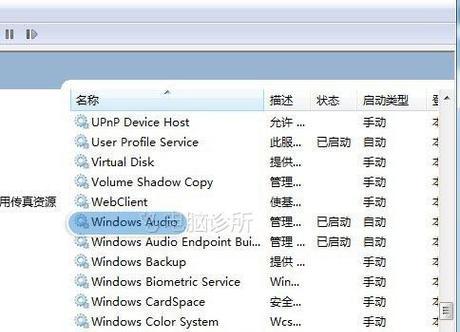
通过上述步骤,您应该能够诊断并解决电脑在熄屏后播放音乐没声音的问题。请根据您的具体情况逐一排查,可能需要一些耐心,但通常问题都可以得到解决。记住,保持电脑系统的稳定运行和及时更新,是避免此类问题的关键。如果问题依旧存在,建议联系专业技术支持进行进一步诊断。
版权声明:本文内容由互联网用户自发贡献,该文观点仅代表作者本人。本站仅提供信息存储空间服务,不拥有所有权,不承担相关法律责任。如发现本站有涉嫌抄袭侵权/违法违规的内容, 请发送邮件至 3561739510@qq.com 举报,一经查实,本站将立刻删除。